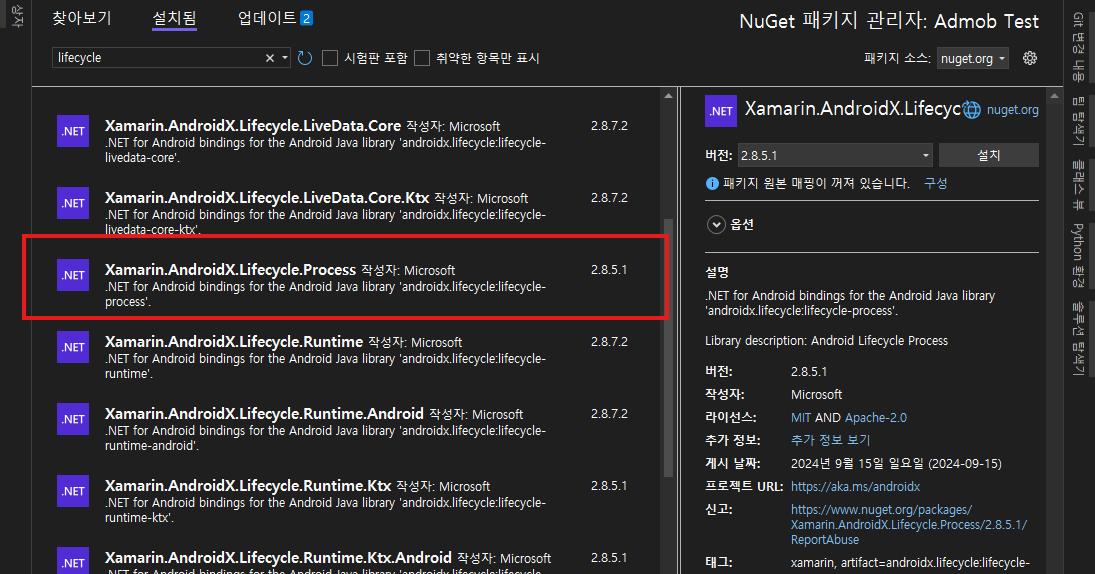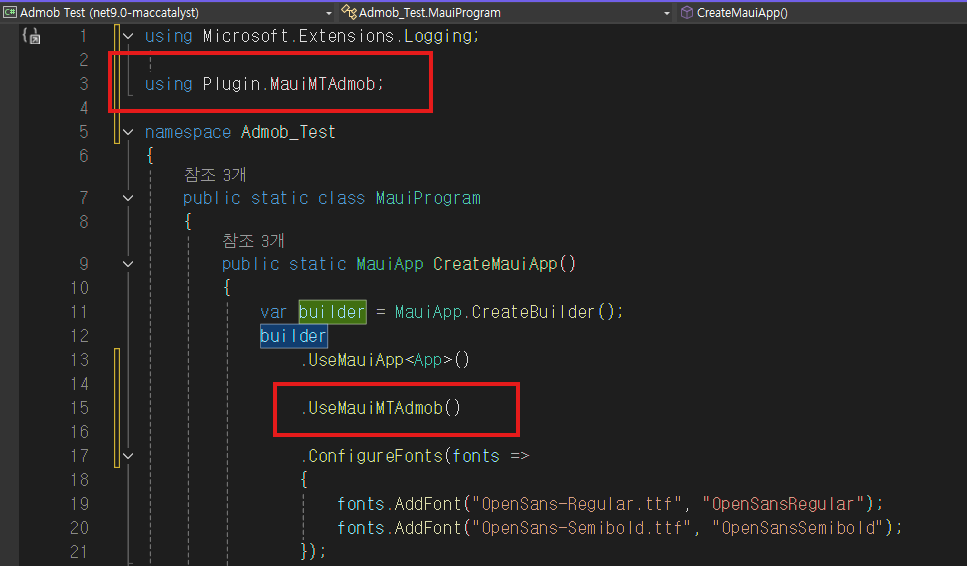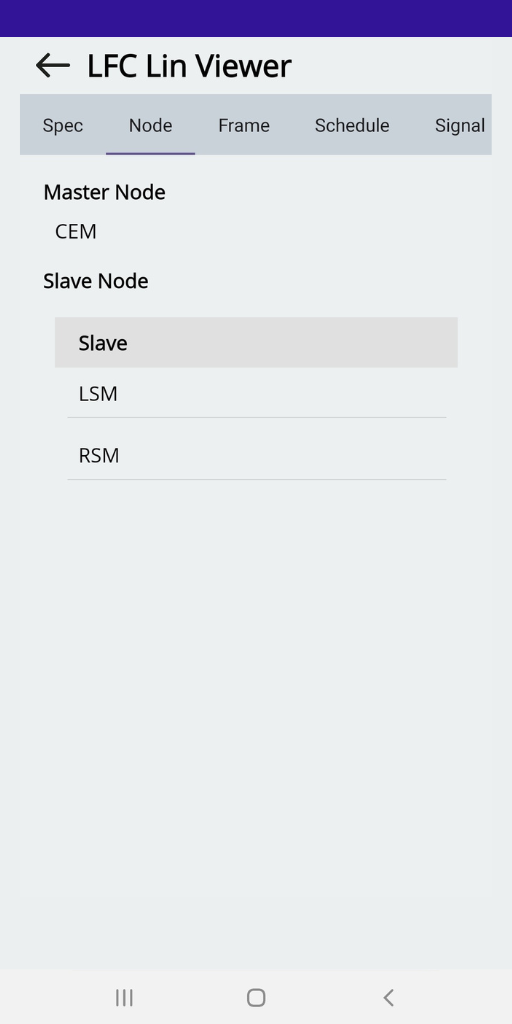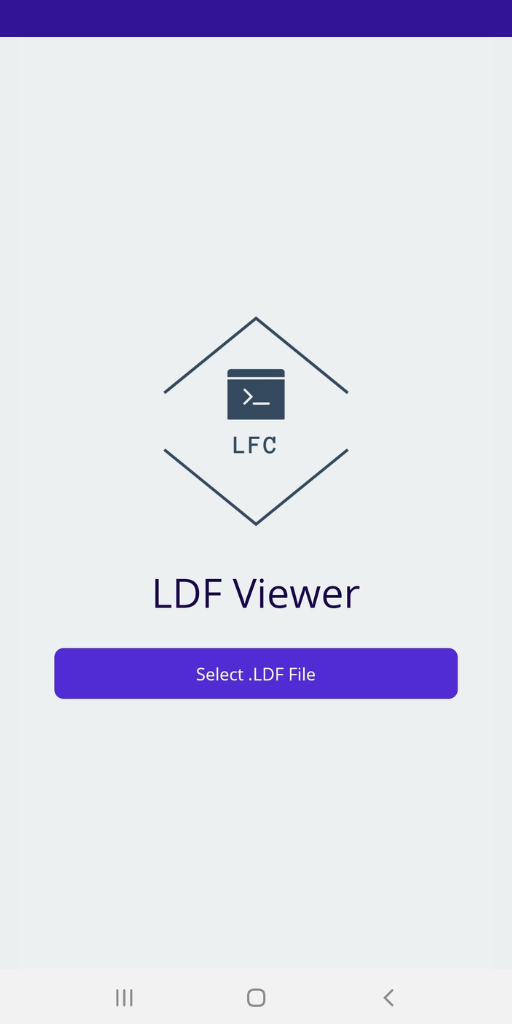- 노이즈(Noise)란 무엇인가요?
노이즈는 원하지 않는 소리입니다.
마이크나 스피커, 앰프 등 음향 장비에서 발생할 수 있으며,
전기적인 문제, 연결 상태, 장비 노후 등 다양한 원인으로 생깁니다.
- 대표적인 노이즈 원인 5가지
1. 케이블 불량 또는 접촉 불량
케이블이 낡았거나 단선된 경우 ‘지지직’ 소리가 날 수 있어요.
특히 마이크 케이블(XLR), 스피커 케이블은 사용이 잦아 자주 망가집니다.
꽂는 단자가 헐겁거나 살짝 빠져 있어도 노이즈가 생깁니다.
점검 방법 : 케이블을 교체하거나, 흔들어보면서 노이즈 반응을 확인해보세요.
2. 장비 간 접지(그라운드)가 불안정할 때
전기가 제대로 빠져나가지 못하면 ‘윙~’ 하는 험(Hum) 잡음이 생깁니다.
콘센트 연결, 멀티탭, 접지 상태가 안 좋을수록 발생할 가능성이 큽니다.
점검 방법 : 접지 단자가 있는 멀티탭을 사용해보세요.

DI(Direct Box)의 'Ground Lift' 스위치를 확인
대부분의 DI 박스에는 "GND LIFT" 또는 "GROUND LIFT" 스위치가 있습니다.
접지가 이중으로 걸릴 경우 (악기 → 앰프 → DI → 믹서),
전기적 충돌이 발생해 윙~ 소리 같은 접지 노이즈가 생길 수 있습니다.
이럴 땐, DI의 GND LIFT 스위치 전환해보기 → 접지를 차단해 노이즈가 사라지는 경우가 많습니다.
* 단, 모든 상황에 반드시 LIFT가 좋은 것은 아닙니다.
GND ON과 LIFT 모두 시도해보고 소리가 더 깨끗한 쪽을 선택하세요

3. 무선 마이크 간섭 또는 전파 충돌
근처 방송 장비, 와이파이, 블루투스 신호와 겹치면 끊김, 치직거림이 발생할 수 있어요.
무선 마이크는 반드시 교회 상황에 맞는 주파수로 세팅해야 합니다.
예배 전, 반드시 채널 간섭 여부를 체크하고 리허설하세요.
4. 믹서 게인(Gain)이 너무 높을 때
소리를 키우기 위해 게인을 무리하게 높이면 기기 자체에서 노이즈가 생깁니다.
신호가 약한 상태에서 무작정 증폭하면 '소리'뿐 아니라 '노이즈'도 함께 커집니다.
마이크와 입의 거리를 조정하고, 게인을 과하게 올리지 마세요.

5. 장비의 노후 또는 고장
오래된 믹서, 앰프, 마이크는 내부 회로에서 잡음이 생길 수 있어요.
특히 중저가 장비의 경우 시간이 지날수록 노이즈가 늘어납니다.
✔ 오래된 장비는 정기적으로 점검하거나 순차적 교체를 고려해야 합니다.
- 노이즈 발생시 대처 순서
- 노이즈가 나는 장비를 하나씩 꺼보세요.
→ 예: 마이크 채널, 악기 채널, 기타 Aux 채널(카세트, CD 플레이어, PC 등)을 하나씩 뮤트해보며 원인을 찾기 - 케이블을 교체하거나 다른 장비에 연결해보세요.
- 전원 멀티탭 위치를 바꾸거나, 전원만 단독으로 분리해보세요.
- 믹서 게인을 적정 수준으로 낮추고, EQ 세팅도 확인하세요.
- 정리하며
노이즈는 단순한 불편함을 넘어서,
예배의 집중도와 분위기를 무너뜨리는 요소가 될 수 있습니다.
하지만 그 원인을 알고 차근히 점검하면 대부분 해결할 수 있어요.
음향은 '복잡한 기술'이 아니라 '이해와 반복'입니다.
매주 예배의 소리가 더 깨끗해지길 기도합니다.
'초보 음향 매뉴얼' 카테고리의 다른 글
| [음향 기본편] 하울링(피드백)은 어떻게 잡아야 하나요? (0) | 2025.04.17 |
|---|---|
| 🙏음향 봉사자를 대표하여 목사님, 장로님께 드리는 작은 부탁의 글 (0) | 2025.04.16 |
| [교회 생활] 음향 엔지니어 필독!! 교회 음향, 왜 중요할까요? 예배에 감동을 더하는 소리의 비밀 (0) | 2025.04.15 |
| 야마하 TF Series와 X32 차이 비교 (Yamaha TF5/3/1 vs X32) (1) | 2018.05.20 |
| 야마하 TF 5/3/1의 특징 (Yamaha TF series) (0) | 2018.05.05 |